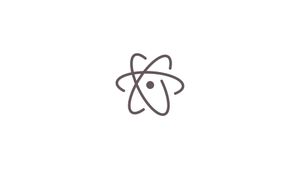Введение
Atom — кроссплатформенный редактор кода с открытым исходным кодом, разработанный GitHub. Он имеет встроенный менеджер пакетов, встроенный элемент управления Git, интеллектуальное автозаполнение, подсветку синтаксиса и другие панели.
Atom — это настольное приложение, построенное на Electron с использованием HTML, JavaScript, CSS и Node.js.
Самый простой и рекомендуемый способ установки Atom на компьютерах с Ubuntu — использовать snap, в противном случае вы можете включить репозиторий Atom и установить пакет Atom через командную строку, чтобы всегда обновлять Atom до последней доступной версии.
Хотя это руководство написано для Ubuntu 18.04, те же инструкции применимы к Ubuntu 16.04 и любому дистрибутиву на основе Debian, включая Debian, Linux Mint и Elementary OS.
Предпосылки
Пользователь, под которым вы входите, должен иметь привилегии sudo, чтобы иметь возможность устанавливать пакеты.
Установите Atom с оснасткой
Если у вас нет доступа или вы не хотите добавлять репозиторий Atom, как показано в предыдущем абзаце, вы можете установить Atom из командной строки с помощью менеджера пакетов snap.
В Ubuntu 18.04 менеджер пакетов snap установлен по умолчанию, если вы используете Ubuntu 16.x, вам нужно будет установить snapd:
sudo apt install snapdТеперь запустите эту команду, чтобы установить атом в свой терминал:
snap install atom --classicВы должны получить выходное сообщение, подобное следующему:
atom 1.43.0 from Snapcrafters installedУстановите Atom на Ubuntu с помощью APT
Чтобы установить Atom в вашей системе Ubuntu, выполните следующие действия:
Начните с обновления списка пакетов и установите зависимости, набрав:
sudo apt updatesudo apt install software-properties-common apt-transport-https wgetЗатем импортируйте ключ GPG редактора Atom с помощью следующей команды wget:
wget -q https://packagecloud.io/AtomEditor/atom/gpgkey -O- | sudo apt-key add -И включите репозиторий Atom APT, набрав:
sudo add-apt-repository "deb [arch=amd64] https://packagecloud.io/AtomEditor/atom/any/any main"После включения репозитория установите последнюю версию Atom с помощью:
sudo apt install atomЗапуск атома
Теперь, когда Atom установлен в вашей системе Ubuntu, вы можете запустить его из командной строки, набрав atom или щелкнув значок Atom ( Activities -> Atom ).
Теперь вы можете приступить к установке тем и расширений и настроить Atom в соответствии со своими предпочтениями.
Обновить атом
Чтобы обновить установку Atom при публикации новых версий, вы можете использовать обычную процедуру обновления менеджера пакетов apt:
sudo apt updatesudo apt upgradeAtom, установленный с помощью оснастки, будет автоматически обновляться в фоновом режиме. При желании вы все равно можете вручную получить последнюю версию всего установленного программного обеспечения, запустив snap refresh. Эта команда полностью обновит все снимки, если вы не укажете конкретный снимок для обновления следующим образом:
sudo snap refresh atomВывод
Atom был успешно установлен на компьютер Ubuntu 18.04. Для получения дополнительной информации о том, как использовать Atom, от основ для начинающих до продвинутых методов, посетите страницу официальной документации.